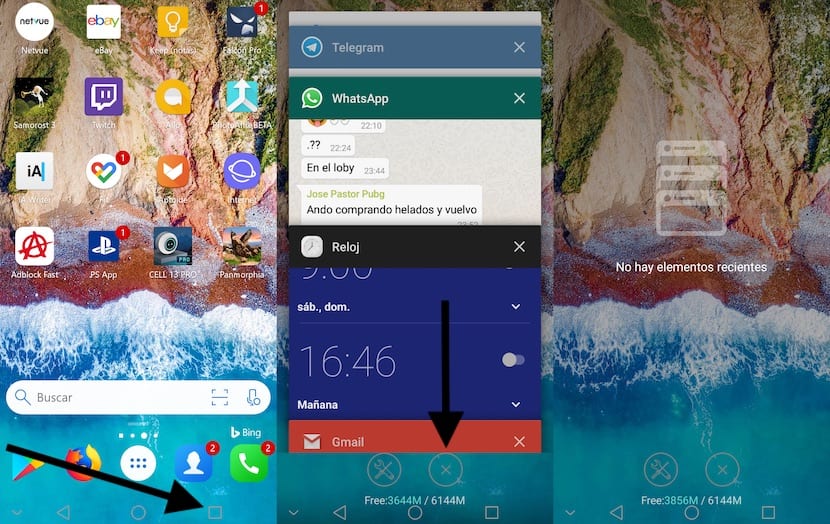يعد تشغيل أي جهاز يديره أي نظام تشغيل عملية معقدة حيث تتم إدارة عدد كبير من العمليات بشكل مشترك. أجهزتنا تلقائيًا يهتم بفتح وإغلاق التطبيقات وفقًا لاحتياجات النظام.
عندما يكون التطبيق مفتوحًا ، يتم تقليل وقت الاستجابة عند استدعاءه مرة أخرى بشكل كبير. نظرًا للعدد الكبير من العمليات التي تدير أي نظام تشغيل ، فإنه لا يعمل دائمًا بشكل جيد ، وفي بعض الأحيان نضطر إلى إغلاقها يدويًا. في الواقع ، يمكنهم التوقف من تلقاء أنفسهم بسبب هذا ، كما رأينا في المقال: توقف تطبيق Google. في هذا المقال نعرض لكم كيفية إغلاق التطبيقات على Android.
ما فائدة إغلاق التطبيقات على Android

كما أشرت أعلاه ، فإن جميع أنظمة التشغيل ، ولا سيما الأنظمة المحمولة ، تعتني تلقائيًا بفتح وإغلاق التطبيقات حسب استخدامنا لها. التطبيقات التي تشغل أكبر قدر من الذاكرة على جهاز الكمبيوتر الخاص بنا هي الألعاب ، خاصة تلك التي تشغل مساحة كبيرة على محرك الأقراص الثابتة.
عند الخروج من اللعبة ، يتم تخزينها في الذاكرة ، لذلك إذا توقفنا عن اللعب لبضع ثوان للرد على مكالمة أو الرد على بريد إلكتروني أو WhatsApp يمكننا العودة بسرعة إلى اللعبة دون الحاجة إلى الانتظار حتى يتم التحميل مرة أخرى.
إذا كانت ذاكرة الجهاز ضيقة للغاية ، فمن المرجح أن يتم إغلاق اللعبة المعنية منذ ذلك الحين ليس لديك ذاكرة خالية كافية لإبقاء التطبيق مفتوحًا. إذا كنا نخطط لقضاء وقت ممتع في اللعب بهاتفنا الذكي ولا نريد مكالمة أو رسالة لإجبارنا على فتح اللعبة مرة أخرى ، فإن أفضل ما يمكننا فعله هو إغلاق جميع التطبيقات التي نعلم أننا لن نستخدمها.
أغلق جميع التطبيقات الموجودة في الخلفية وفتحها ، سيسمح لنا بتحرير ذاكرة الوصول العشوائي، أنه لا توجد مساحة تخزين (يجب عدم الخلط بينها) بحيث يعمل التطبيق بطريقة أكثر مرونة ، وأيضًا ، في حالة حدوث أي انقطاع ، لن يضطر النظام إلى إغلاقه.
ولكن أيضًا ، إغلاق التطبيقات أو الألعاب أيضًا يسمح لنا بزيادة سيولة أجهزتنا، وهي مهمة يجب علينا القيام بها عندما يبدأ هاتفنا الذكي أو الكمبيوتر اللوحي المُدار بواسطة Android في التعثر والارتعاش في كل مرة نقوم فيها بأي إجراء ، مهما كان بسيطًا.
على الرغم من صحة أن أفضل طريقة لتحرير ذاكرة أجهزتنا هي اعادة تشغيل الجهاز، إنها ليست دائمًا الطريقة الأسرع ، إلى جانب كونها غير مريحة. لحسن الحظ ، يقدم لنا Android طرقًا مختلفة لإغلاق التطبيقات أو الألعاب التي نفتحها.
كيفية إغلاق جميع التطبيقات المفتوحة على Android
لقد علقت أعلاه بأن Android يسمح لنا أصلاً بإغلاق التطبيقات التي فتحناها على جهاز الكمبيوتر الخاص بنا دون الحاجة إلى اللجوء إلى تطبيقات الطرف الثالث، مما يسهل هذه العملية دون الحاجة إلى البحث في جهاز الكمبيوتر الخاص بنا عن التطبيق الذي سيؤدي هذه المهمة.
بغض النظر عن إصدار Android الذي تستخدمه والمحطة التي ستنفذ فيها العملية ، عملية أداء الوظائف هي نفسها تمامًاالشيء الوحيد الذي يتغير هو واجهة المستخدم التي تظهر لنا طبقة التخصيص التي يستخدمها كل مصنع.
لإغلاق جميع التطبيقات المفتوحة على جهاز الكمبيوتر الخاص بنا معًا ، يجب علينا ذلك انقر فوق المربع، الموجود على الجانب الأيمن من شريط التنقل أسفل الشاشة ، والذي يمكننا من خلاله أيضًا الانتقال إلى الشاشة الرئيسية لمحطتنا أو العودة إلى التطبيق السابق.
بالضغط على هذا الزر ، سيتم عرض التطبيقات المفتوحة في سلسلة في تلك اللحظة. لإغلاق جميع التطبيقات المفتوحة ، علينا فقط النقر فوق X الذي يظهر في الجزء السفلي من جميع التطبيقات التي تظهر مفتوحة.
إذا كانت المحطة الطرفية الخاصة بنا تحتوي على زر بدء فقط ولا تقدم لنا شريط تنقل في الأسفل ، من أجل الوصول إلى التطبيقات المفتوحة ، يجب اضغط على الزر مرتين وأداء نفس العملية.
كيفية إغلاق تطبيق معين على Android
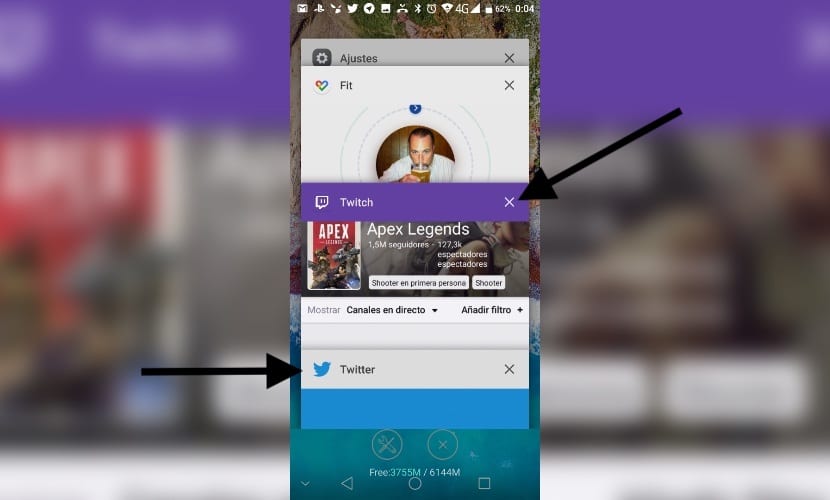
إذا كنا لا نريد إغلاق جميع التطبيقات المفتوحة على جهاز الكمبيوتر الخاص بنا بل بالأحرى نريد فقط إغلاق بعض التطبيقات، يجب علينا تنفيذ نفس الخطوات كما في القسم السابق حتى يتم عرض جميع التطبيقات المفتوحة على جهاز الكمبيوتر الخاص بنا.
في تلك اللحظة ، يتعين علينا الانتقال إلى التطبيق المعني الذي نريد إغلاقه و حركه إلى اليسار أو اليمين، بحيث يغلق ويحرر تلقائيًا مقدار الذاكرة التي يحتاجها أجهزتنا. اعتمادًا على طراز الهاتف الذكي أو الجهاز اللوحي الذي لدينا ، سيتم عرض مقدار الذاكرة التي قمنا بتحريرها جنبًا إلى جنب مع إجمالي الذاكرة الخاصة بجهازنا والتي تكون مجانية بعد إغلاق التطبيق.
يمكننا أيضا اختيار ل انقر فوق علامة X الموضحة في الجزء العلوي الأيمن لجميع التطبيقات التي تظهر عند النقر فوق مربع شريط التنقل.
كيفية منع التطبيقات من العمل في الخلفية
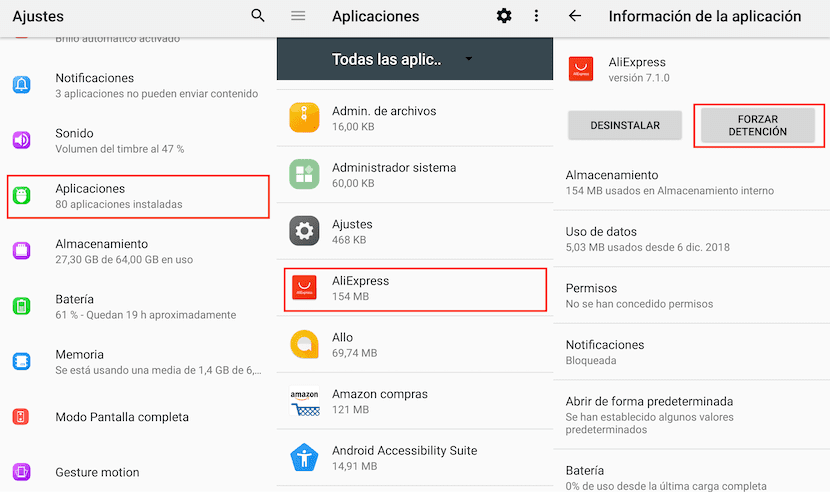
اعتمادًا على طراز الهاتف الذكي الذي لدينا ، من المحتمل أن يكون هذا الجهاز افتراضيًا تحميل تطبيقات معينة لا نستخدمها أبدًا وهي متوفرة دائمًا في الخلفية وتشغل مساحة في ذاكرتنا. لحسن الحظ ، يسمح لنا Android بإجبار هذه التطبيقات على التوقف عن العمل وعدم احتلال ذاكرة الوصول العشوائي الخاصة بجهازنا.
إذا أردنا أن يتوقف أحد التطبيقات عن العمل في الخلفية ، فيجب علينا الوصول إليه الإعدادات> التطبيقات> واضغط على التطبيق نريد منعه من الجري. في تلك اللحظة ، نضغط على Force stop ، إذا كنا لا نريد إزالته من أجهزتنا ، على الرغم من أنه الخيار الأفضل إذا علمنا على وجه اليقين أننا لن نستخدمه أبدًا على هاتفنا الذكي.
من تلك اللحظة سيتوقف هذا التطبيق عن العمل وتحتل مساحة على أجهزتنا وذاكرتها. لسوء الحظ ، إذا أعدنا تشغيل الجهاز ، فمن المحتمل أن يبدأ التطبيق مرة أخرى تلقائيًا ، لذلك يُنصح بتنفيذ هذه العملية مرة أخرى.
لحسن الحظ، لا يوجد مستخدم تقريبًا يعيد تشغيل هاتفه الذكي على أساس يومي، ولا يفعل ذلك إلا عندما يبدأ الجهاز في إظهار عملية بطيئة وغير منتظمة لأنه على الرغم من تحرير الذاكرة منه ، لا توجد طريقة لعمله بشكل صحيح.